Cara Membuat Formulir Intake Pasien Dokter Hewan (Langkah demi Langkah)
Diterbitkan: 2020-07-17Ingin membiarkan orang tua hewan peliharaan mengisi formulir untuk teman berbulu mereka secara online, sebelum membuat janji? Anda akan memproses klien Anda lebih cepat, dan mengurangi kekacauan di ruang tunggu pasien.
Berikut adalah tutorial singkat tentang bagaimana Anda dapat membuat formulir penerimaan pasien dokter hewan online.
Klik Disini untuk Membuat Formulir Intake Pasien Dokter Hewan Sekarang
Apakah Anda ingin membuat formulir asupan pasien hewan di WordPress?
Menggunakan formulir online akan mengurangi stres semua orang. Pemilik hewan peliharaan akan menyukai betapa mudahnya menjadwalkan janji temu, mengisi formulir, dan membayar layanan secara online.
Memiliki formulir asupan langsung di situs WordPress Anda memungkinkan Anda untuk fokus pada apa yang Anda lakukan terbaik – merawat hewan peliharaan klien Anda.
Plus, menggunakan formulir online, pemilik dapat mengunggah file medis hewan peliharaan mereka ke situs web Anda, sehingga Anda akan memiliki semua informasi mereka. Itu membuat WPForms layak jika Anda perlu menghemat waktu.
Dalam tutorial ini, kami akan menunjukkan cara membuat formulir penerimaan pasien dokter hewan di WordPress.
Cara Membuat Formulir Asupan Pasien Dokter Hewan
Jika Anda seperti banyak kantor dokter hewan, pemilik hewan peliharaan mengisi formulir pendaftaran di kantor Anda, atau mengirimkannya melalui surat siput.
Tapi, itu umum bagi klien untuk meninggalkan informasi penting tentang pasien. Dan, terkadang informasi tulisan tangan sulit dibaca.
Mari kita hadapi itu, klien tidak sering datang cukup awal untuk mengisi formulir penerimaan. Hal ini dapat menyebabkan penundaan yang tidak perlu dalam membawa hewan peliharaan ke dokter.
Hal ini membuat kantor Anda sulit untuk mempertahankan jadwal.
Dan, formulir yang tidak lengkap atau sulit dibaca itu dapat membuat Anda dan staf veteriner Anda pusing.
Ini membuatnya sulit untuk dikelola:
- Menjadwalkan janji temu
- Mendiagnosis dan merawat pasien Anda
- Memberi nasihat kepada pemilik hewan peliharaan tentang perawatan kesehatan pencegahan nutrisi
- Memperbarui catatan klien dan hewan peliharaan
- Dan menerima pembayaran

Kami yakin Anda menyadari bahwa menggunakan formulir kertas sudah ketinggalan zaman, dan ini adalah cara yang tidak efisien untuk menjalankan praktik dokter hewan Anda.
Namun, dengan menawarkan formulir pasien Anda secara online, pemilik hewan peliharaan dapat melengkapinya di rumah sebelum jadwal kunjungan mereka.
Memiliki formulir penerimaan pasien dokter hewan di situs WordPress Anda akan membuat tugas kantor Anda lebih mudah dan tidak membuat stres. Anda akan dapat berkonsentrasi pada kesejahteraan pasien Anda dan menghindari kesalahpahaman dengan klien Anda.
Anda juga dapat menghindari keluhan umum tentang formulir pembayaran.
Jadi mengapa tidak mencoba formulir penerimaan pasien dokter hewan online di situs WordPress Anda? Anda dapat melihat Demo Formulir Penerimaan Pasien Dokter Hewan kami untuk melihatnya beraksi.
Alasan Praktik Dokter Hewan Anda Harus Menggunakan Formulir Online
Berikut adalah beberapa alasan mengapa Anda harus beralih ke formulir online untuk kantor veteriner, klinik swasta, atau penampungan hewan Anda.
- Lebih Mudah Diakses: Pemilik hewan peliharaan dapat mengirimkan formulir masuk lebih cepat langsung dari komputer desktop atau perangkat seluler mereka.
- Informasi Bebas Kesalahan : Cukup tambahkan bidang “wajib” sehingga Anda mendapatkan semua detail dalam format yang mudah dibaca.
- Organisasi Lebih Mudah: Semua catatan klien Anda ada di satu tempat untuk akses cepat. Anda dapat dengan mudah mengirim email tindak lanjut dan menerima file pasien Anda dengan mudah.
- Pembayaran Segera: Klien dapat membayar di muka untuk layanan dokter hewan langsung di situs web Anda, jadi tidak ada antrean di konter check-out.
- Akses Data Lebih Cepat: Mudah mencari dan menyaring informasi hewan peliharaan dan klien dan dengan cepat menemukan data yang Anda butuhkan.
- Penggunaan Staf yang Lebih Baik: Hilangkan kebutuhan penjadwalan pasien secara manual untuk memanfaatkan staf dokter hewan Anda dengan lebih baik.
- Kumpulkan Email: pembuatan prospekMendapatkan alamat email pasien Anda sangat bagus untuk , sehingga Anda dapat mengingatkan mereka tentang pemeriksaan tahunan hewan peliharaan mereka dan banyak lagi.
Oke, jadi kita telah melihat mengapa Anda perlu menggunakan formulir penerimaan pasien dokter hewan online. Sekarang kami akan menunjukkan cara membuatnya untuk kantor dokter hewan, klinik hewan, atau penampungan hewan Anda.
Cara Membuat Formulir Asupan Pasien Dokter Hewan
Apakah Anda bertanya pada diri sendiri bagaimana membuat formulir penerimaan pasien dokter hewan di situs WordPress Anda?
Formulir online memungkinkan Anda merampingkan proses asupan Anda. Pemilik hewan peliharaan dapat mengirimkan detail penting dan melakukan pembayaran bahkan sebelum mereka tiba di kantor.
Berikut adalah tutorial singkat tentang bagaimana Anda dapat dengan cepat membuat formulir yang akan membuat penjadwalan menjadi mudah dan mengumpulkan info pemilik hewan peliharaan dan hewan peliharaan dengan mudah.
Langkah 1: Buat Formulir Penerimaan Pasien Dokter Hewan
Menggunakan WPForms adalah cara termudah untuk membuat formulir penerimaan pasien dokter hewan online untuk kantor veteriner. WPForms Pros memiliki beragam templat pra-bangun untuk setiap ceruk dan mencakup banyak formulir untuk penggunaan bisnis dan pribadi.
Hal pertama yang ingin Anda lakukan adalah menginstal dan mengaktifkan plugin WPForms. Untuk detail lebih lanjut, lihat panduan langkah demi langkah ini tentang cara menginstal plugin di WordPress.
Selanjutnya, Anda harus menginstal dan mengaktifkan addon Paket Templat Formulir.
Untuk melakukan ini, buka WPForms »Addon dan temukan yang berlabel Form Templates Pack Addon.
Klik instal Addon .
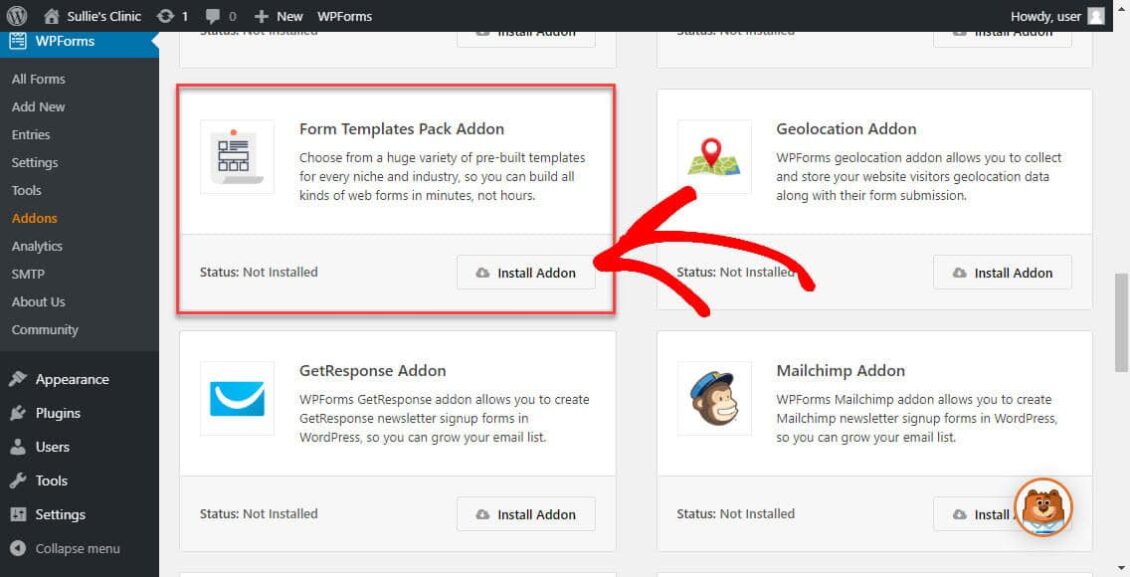
Sekarang plugin sudah aktif, Anda harus membuat formulir baru. Untuk melakukan ini, buka WPForms »Tambah Baru dan ketik nama formulir Anda.
Kemudian, gulir ke bawah ke bagian berlabel Template Tambahan dan ketik Formulir Asupan Pasien Dokter Hewan di bilah pencarian.
Kemudian, pilih Formulir Penerimaan Pasien Dokter Hewan.

Setelah Templat formulir yang dibuat sebelumnya dimuat, sebagian besar pekerjaan selesai untuk Anda. Anda akan menemukan bidang berikut sudah dalam formulir:
- Informasi pemilik
- Nama
- Surel
- Telepon
- Alamat
- Informasi Hewan Peliharaan
- Nama
- Usia
- Spesies dan Breed
- Tolong jelaskan masalah atau masalah
Jika mau, Anda dapat menambahkan lebih banyak bidang ke formulir Anda dengan menyeretnya dari panel sebelah kiri ke panel sebelah kanan.
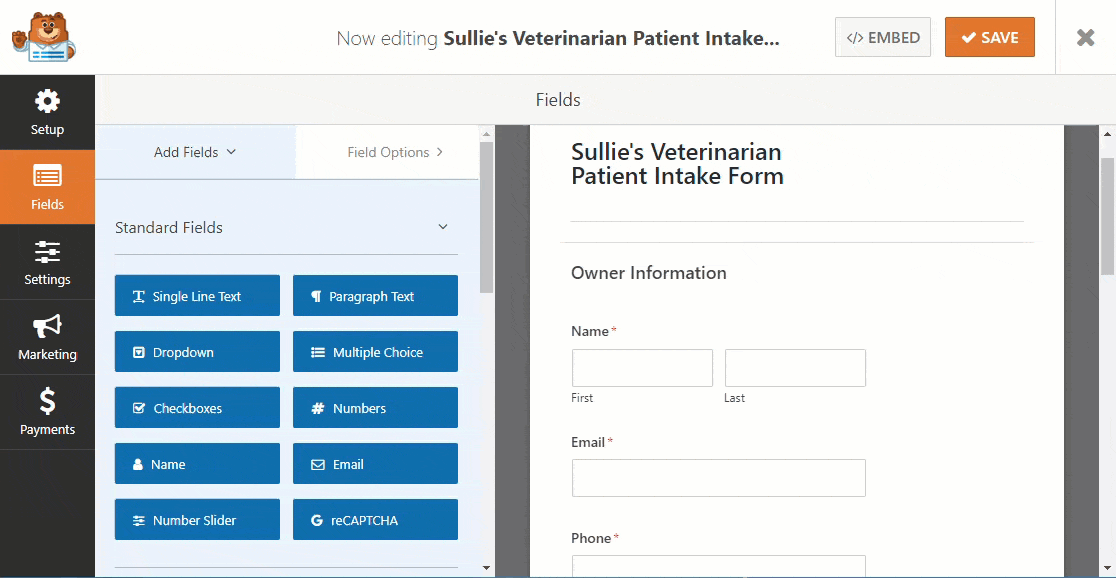
Kemudian, klik pada bidang untuk membuat perubahan apa pun. Anda juga dapat mengklik bidang formulir dan menyeretnya untuk mengatur ulang urutan pada formulir asupan pasien Anda.
WPForms memungkinkan Anda untuk menerima pembayaran pada formulir Anda menggunakan Stripe, Authorize.Net, atau PayPal. Anda juga bisa menambahkan datepicker ke formulir Anda jika Anda ingin menjadwalkan janji temu awal.

Jika Anda ingin menggunakan lebih dari satu gateway pembayaran, baca artikel kami tentang cara mengizinkan pengguna memilih metode pembayaran. Atau, baca tentang cara menerima pembayaran dengan Stripe.
Saat formulir Anda terlihat seperti yang Anda inginkan, klik Simpan .
Langkah 2: Konfigurasikan Pengaturan Formulir Anda
Untuk memulai, buka Pengaturan » Umum .
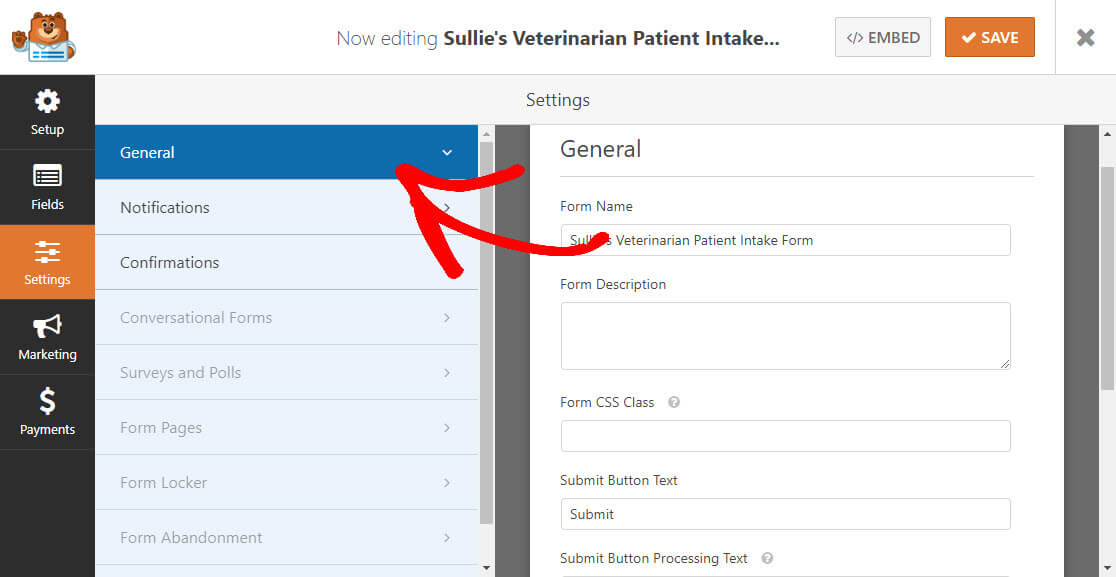
Di sini Anda dapat mengonfigurasi yang berikut:
- Nama Formulir: Ganti nama formulir Anda di sini jika Anda mau.
- Deskripsi Formulir: Berikan deskripsi formulir Anda.
- Kirim Teks Tombol : Sesuaikan salinan pada kiriman
tombol. Dalam contoh kami, kami akan mengubah tombol kirim kami untuk mengatakan, "Buat Janji Temu." - Pencegahan Spam: Hentikan spam formulir kontak dengan fitur anti-spam, hCaptcha, atau Google reCAPTCHA. Fitur anti-spam diaktifkan secara default di semua formulir WordPress.
- Formulir AJAX: Aktifkan : Pengaturan AJAX tanpa memuat ulang halaman.
- Penyempurnaan GDPR: Anda dapat menonaktifkan penyimpanan informasi entri dan detail pengguna, seperti alamat IP dan agen pengguna. Juga, lihat petunjuk langkah demi langkah kami tentang cara menambahkan bidang perjanjian GDPR ke formulir kontak sederhana Anda.
Setelah selesai, klik Simpan
Langkah 3: Konfigurasikan Pemberitahuan Formulir Anda
Pemberitahuan adalah cara yang bagus untuk mengirim email saat formulir penerimaan pasien dikirimkan di situs web Anda.
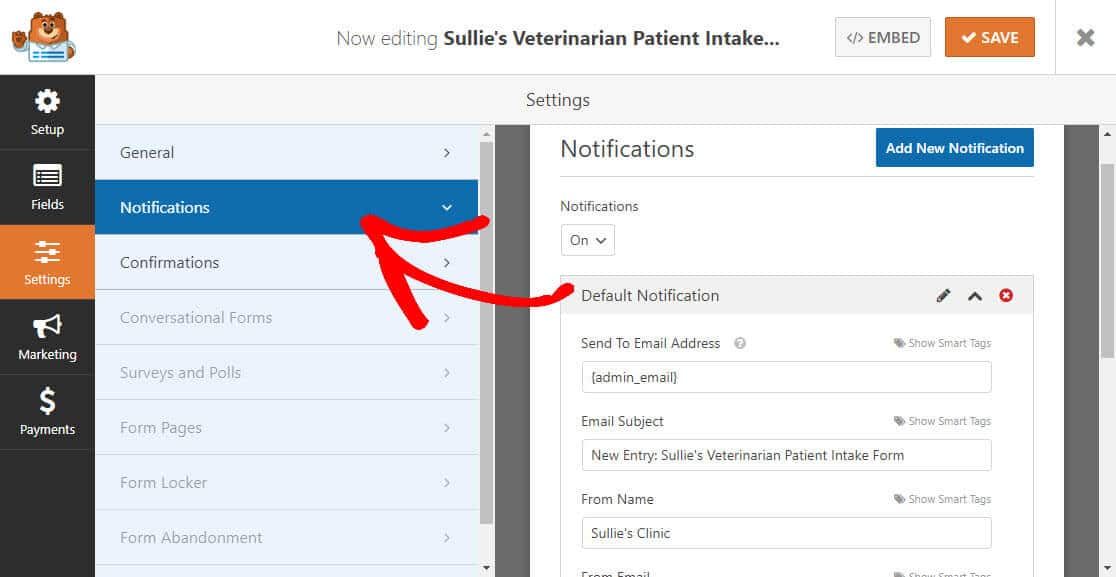
Bahkan, kecuali Anda menonaktifkan fitur ini, setiap kali seseorang mengirimkan formulir penerimaan pasien di situs Anda, Anda akan mendapatkan pemberitahuan tentang hal itu.
Jika Anda menggunakan Tag Cerdas, Anda juga dapat mengirimkan pemberitahuan kepada pengunjung situs saat mereka mengisi formulir. Ini membuat mereka tahu bahwa Anda menerima formulir penerimaan mereka dan akan segera dihubungi. Ini meyakinkan klien Anda bahwa formulir mereka telah dilalui.
Untuk bantuan dengan langkah ini, lihat dokumentasi kami tentang cara mengatur pemberitahuan formulir di WordPress.
WPForms juga memungkinkan Anda memberi tahu lebih dari satu orang ketika formulir masuk dikirimkan di situs web Anda. Misalnya, Anda dapat mengirim pemberitahuan kepada diri sendiri, orang yang mengajukan permintaan, dan:
- Dokter Hewan Utama
- Teknisi Hewan
- Asisten Dokter Hewan
- Lainnya di staf kantor dokter hewan Anda
Untuk bantuan melakukan ini, lihat tutorial langkah demi langkah kami tentang cara mengirim beberapa pemberitahuan formulir di WordPress.
Terakhir, untuk menjaga branding Anda tetap konsisten, lihat panduan ini tentang menambahkan header khusus ke template email Anda.
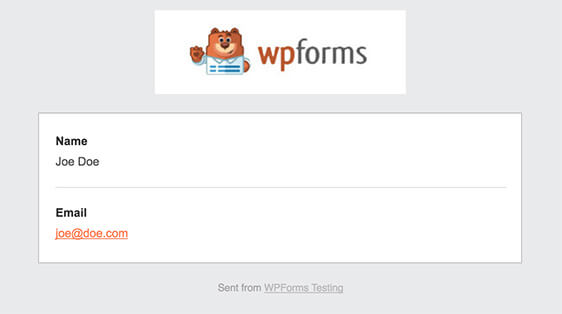
Langkah 4: Konfigurasikan Konfirmasi Formulir Anda
Konfirmasi formulir adalah pesan yang ditampilkan kepada klien setelah mereka mengirimkan formulir penerimaan pasien. Pesan-pesan ini memberi tahu orang-orang bahwa formulir mereka telah diproses dan menawarkan Anda kesempatan untuk memberi tahu mereka langkah selanjutnya yang harus mereka ambil.
WPForms memiliki 3 jenis konfirmasi untuk dipilih:
- Pesan: Ini adalah jenis konfirmasi default di WPForms.
Saat pengunjung situs mengirimkan formulir Anda, sebuah pesan sederhana akan muncul, memberi tahu mereka bahwa formulir masuk telah selesai. Lihat beberapa pesan sukses besar untuk membantu meningkatkan kebahagiaan pengguna. - Tampilkan Halaman: Jenis konfirmasi ini akan membawa klien Anda ke halaman web tertentu di situs Anda untuk berterima kasih kepada mereka karena telah mengirimkan formulir. Untuk bantuan melakukan ini, lihat tutorial kami tentang mengarahkan pelanggan ke halaman terima kasih. Juga, pastikan untuk membaca artikel kami tentang membuat halaman Terima Kasih yang efektif.
- Go to URL (Redirect): Opsi ini untuk saat Anda ingin mengirim pengunjung situs ke situs web lain.
Mari kita lihat cara mengatur konfirmasi formulir sederhana di WPForms sehingga Anda dapat menyesuaikan pesan yang akan dilihat klien Anda saat mereka mengirimkan formulir masuk.
Untuk memulai, klik tab "Konfirmasi" di Editor Formulir di bawah "Pengaturan."
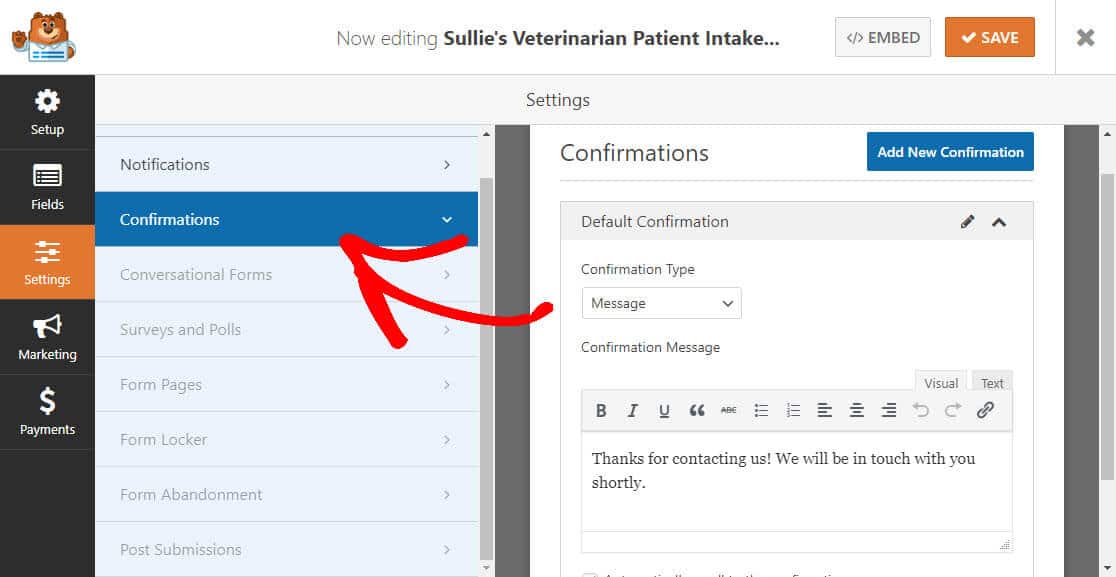
Kemudian, sesuaikan pesan konfirmasi sesuai keinginan Anda dan klik Simpan .
Untuk bantuan dengan jenis konfirmasi lainnya, lihat dokumentasi kami tentang menyiapkan konfirmasi formulir.
Sekarang, Anda siap untuk menambahkan formulir penerimaan pasien dokter hewan ke situs web Anda.
Langkah 5: Tambahkan Formulir Penerimaan Pasien Dokter Hewan Online Anda ke Situs Web Anda
Sekarang setelah Anda membuat formulir penerimaan pasien dokter hewan online, Anda harus menambahkannya ke situs web WordPress Anda.
WPForms memungkinkan Anda menambahkan formulir ke banyak lokasi di situs web Anda, termasuk posting blog, halaman, dan bahkan widget bilah sisi.
Untuk memulai, buat halaman atau posting baru di WordPress, atau buka pengaturan pembaruan pada yang sudah ada. Setelah itu, klik di dalam blok pertama (area kosong di bawah judul halaman Anda) dan klik ikon Add WPForms.
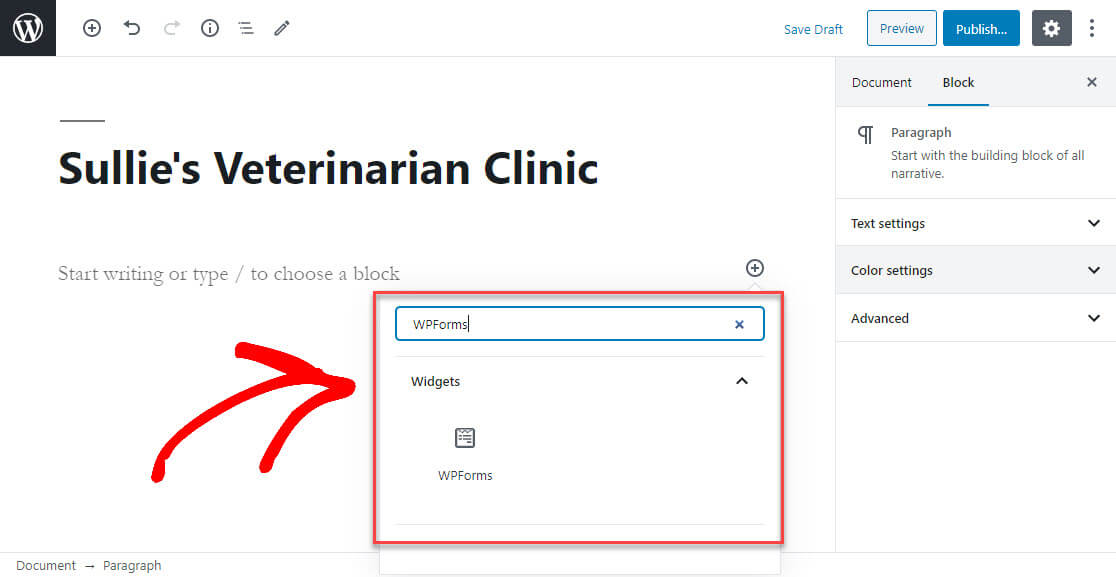
Widget WPForms yang mudah digunakan akan muncul di dalam blok Anda. Klik pada dropdown WPForms dan pilih salah satu formulir yang telah Anda buat yang ingin Anda sisipkan ke halaman Anda.
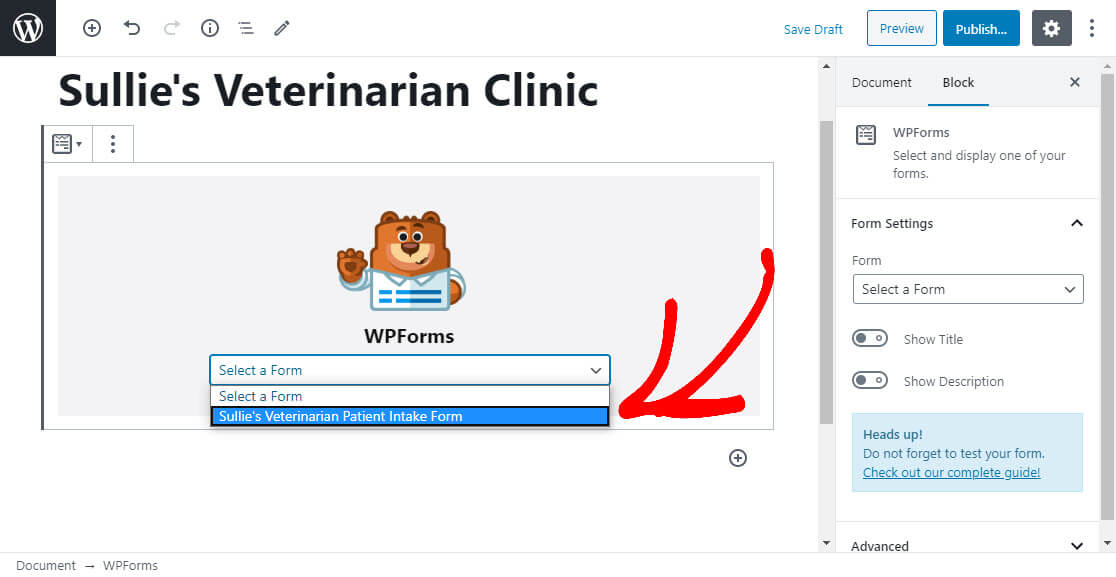
Sekarang, klik Pratinjau, dan Anda akan melihat formulir penerimaan pasien seperti yang akan muncul di situs web Anda.
Jika Anda puas dengan tampilan formulir penerimaan pasien Anda, tekan Terbitkan dan formulir Anda akan ditayangkan di Internet.
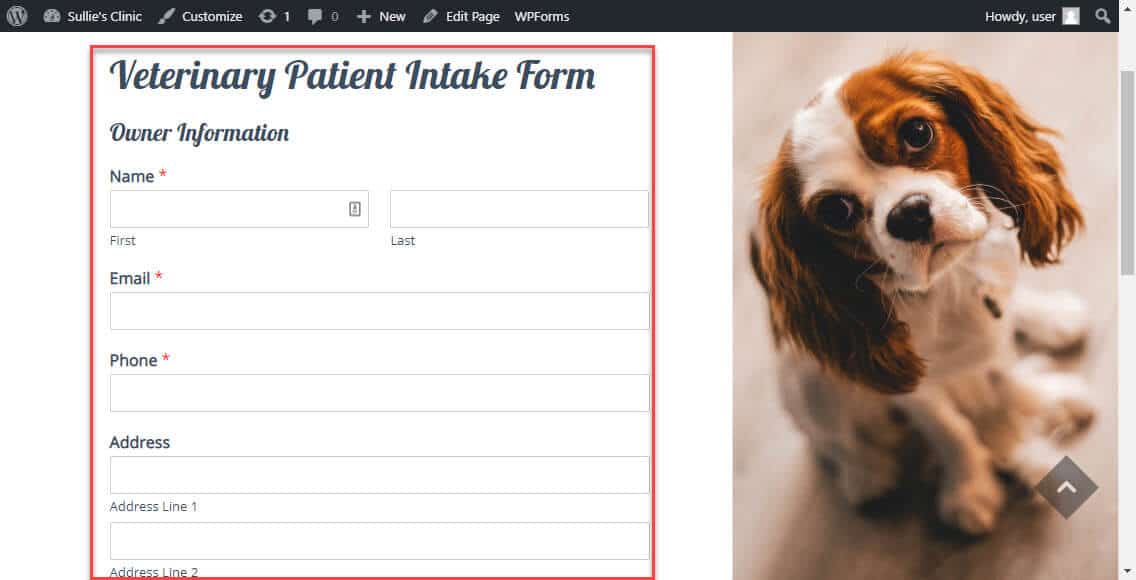
Jadi, untuk melihat entri formulir asupan pasien setelah dikirimkan, lihat panduan lengkap ini untuk entri formulir. Misalnya, Anda dapat melihat, mencari, memfilter, mencetak, dan menghapus entri formulir pasien apa pun. Hal ini membuat penjadwalan dan proses pembayaran menjadi lebih mudah.
Klik Disini untuk Membuat Formulir Intake Pasien Dokter Hewan Sekarang
Pikiran Akhir
Dan itu dia! Anda sekarang tahu cara membuat formulir penerimaan pasien dokter hewan di situs WordPress Anda. Untuk cara luar biasa lainnya bahwa bisnis kecil menggunakan formulir mereka, pastikan untuk juga memeriksa studi kasus kami tentang bagaimana pelanggan ini meningkatkan lalu lintas mereka dengan WPForms.
Jadi tunggu apa lagi? Mulailah dengan plugin formulir WordPress paling kuat hari ini. WPForms Pro menyertakan formulir penerimaan pasien dokter hewan gratis dan menawarkan jaminan uang kembali 14 hari.
Jika Anda menikmati posting ini, pastikan untuk mengikuti kami di Facebook dan Twitter untuk lebih banyak tutorial WordPress gratis.
